AE CS6如何设置文字的字体和颜色
来源:网络收集 点击: 时间:2024-03-12【导读】:
在AE制作视频中,经常需要用到文字图层,那么,文字的字体和颜色如何设置呢?下面小编举例讲解AE CS6如何设置文字的字体和颜色。工具/原料moreAdobe After Effects CS6方法/步骤1/6分步阅读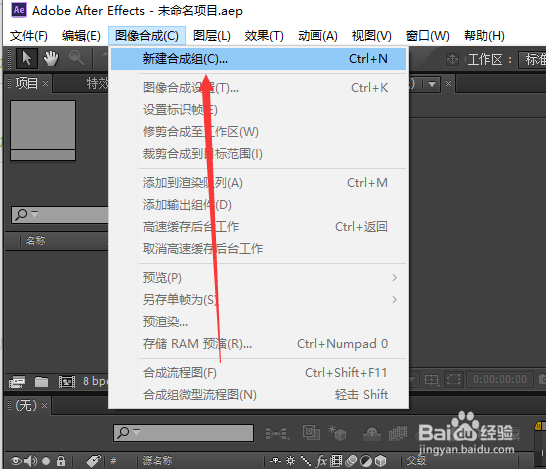 2/6
2/6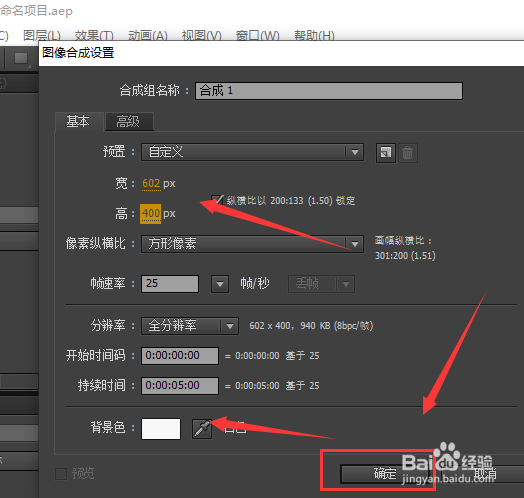 3/6
3/6 4/6
4/6 5/6
5/6 6/6
6/6 总结:1/1
总结:1/1
打开AE软件,新建一个项目,在菜单栏点击“图像合成”,选择“新建合成组”。
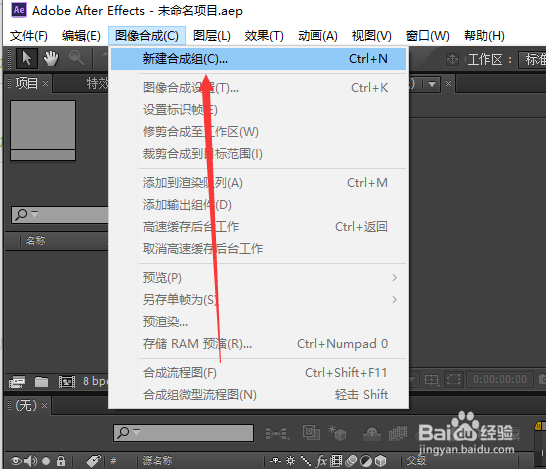 2/6
2/6在弹出的窗口,设置合成的宽高,背景颜色,点击“确定”。
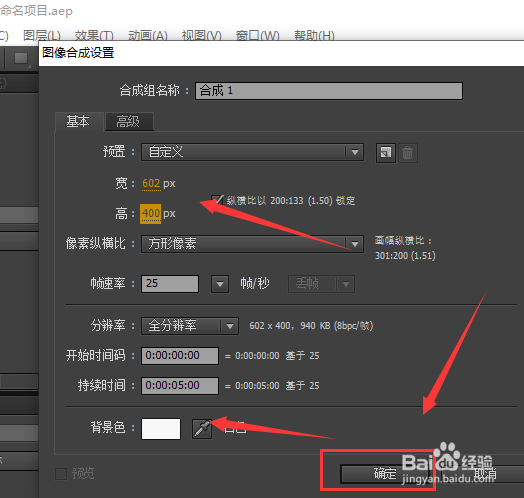 3/6
3/6选中合成窗口,再在菜单栏点击“文字工具”。
 4/6
4/6在合成窗口,点击并输入文字,例如,输入“这是测试的文字”。
 5/6
5/6选中要设置颜色的文字,例如,这里选中“测试”两个字,在文字窗口,点击字体,在下拉菜单中选择字体,例如,这里选用“微软雅黑”。
 6/6
6/6在文字窗口,点击颜色块,设置文字的颜色,例如,这里使用蓝色。
 总结:1/1
总结:1/11、新建一个项目,在菜单栏点击“图像合成”,选择“新建合成组”。2、设置合成的宽高,背景颜色,点击“确定”。3、在菜单栏点击“文字工具”。4、在合成窗口,点击并输入文字。5、选中要设置颜色的文字,在文字窗口,点击字体,在下拉菜单中选择字体。6、在文字窗口,点击颜色块,设置文字的颜色。
AE版权声明:
1、本文系转载,版权归原作者所有,旨在传递信息,不代表看本站的观点和立场。
2、本站仅提供信息发布平台,不承担相关法律责任。
3、若侵犯您的版权或隐私,请联系本站管理员删除。
4、文章链接:http://www.1haoku.cn/art_325413.html
上一篇:mac普通用户恢复管理员
下一篇:床上因为什么会有臭虫
 订阅
订阅